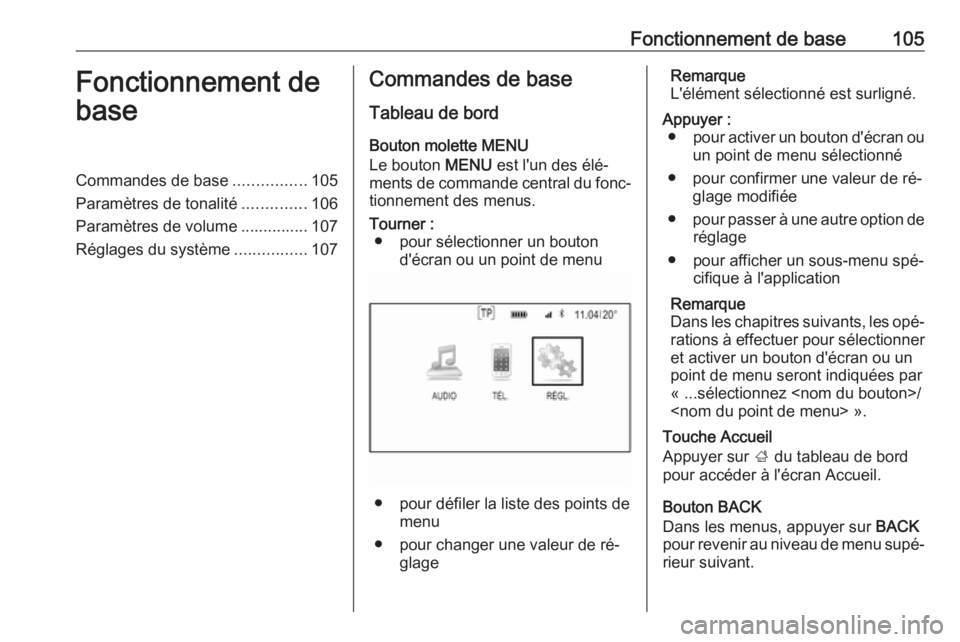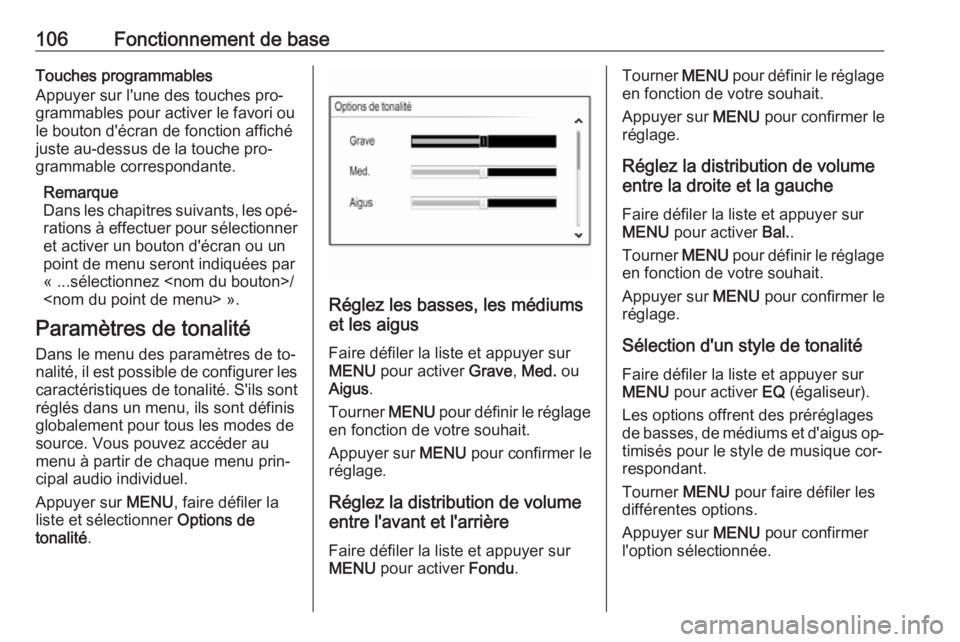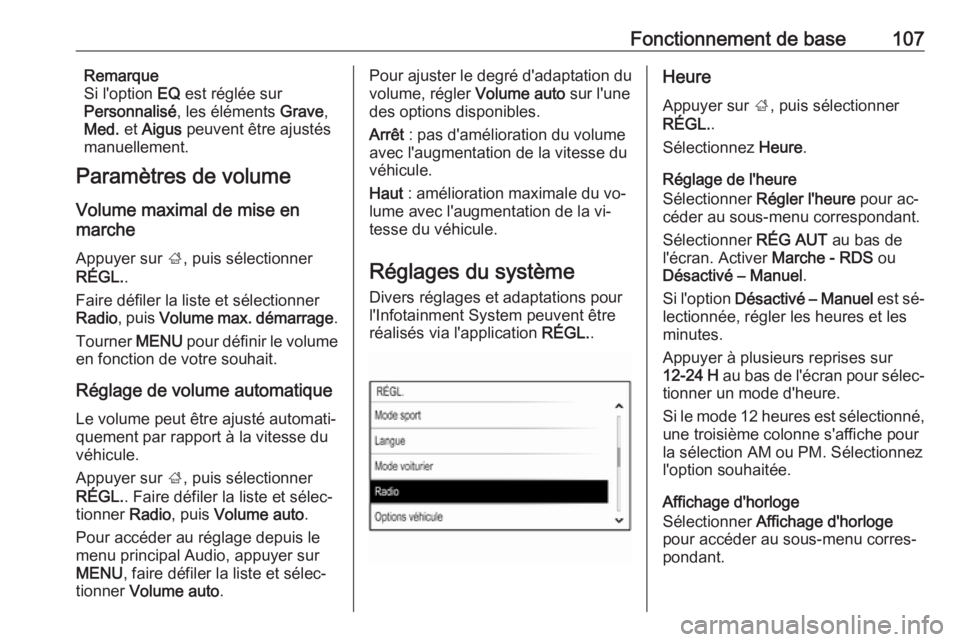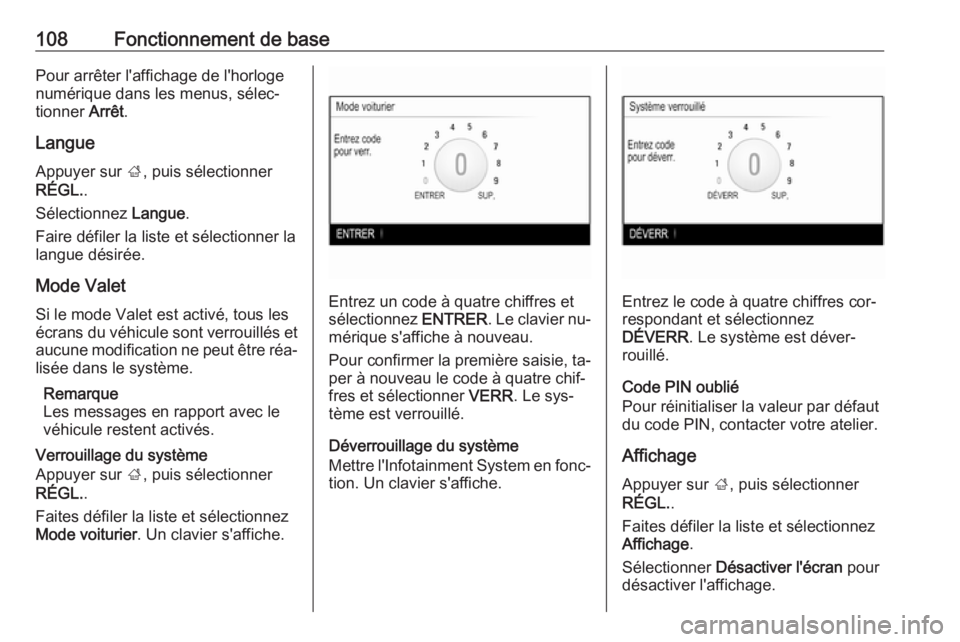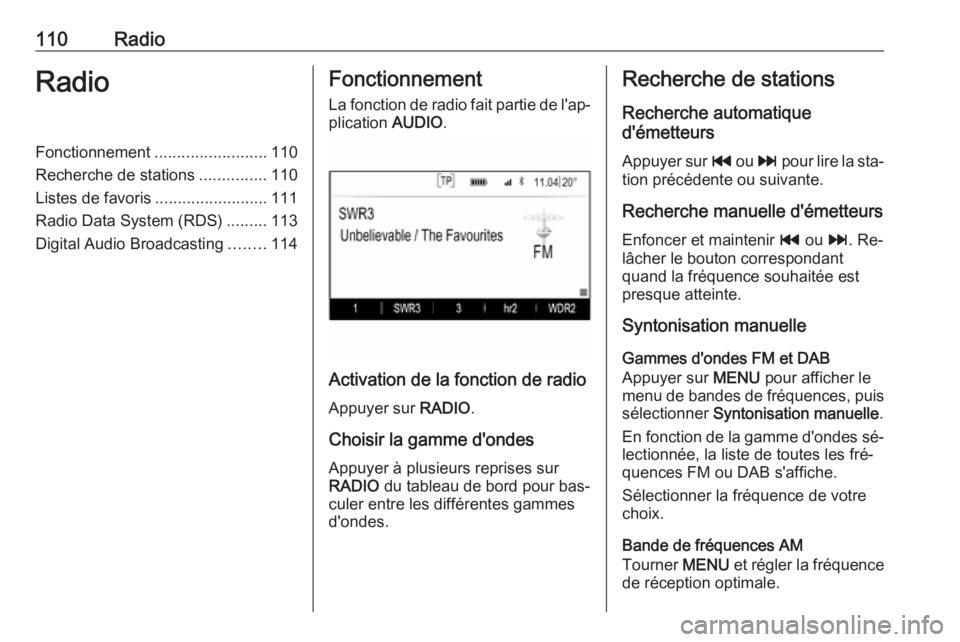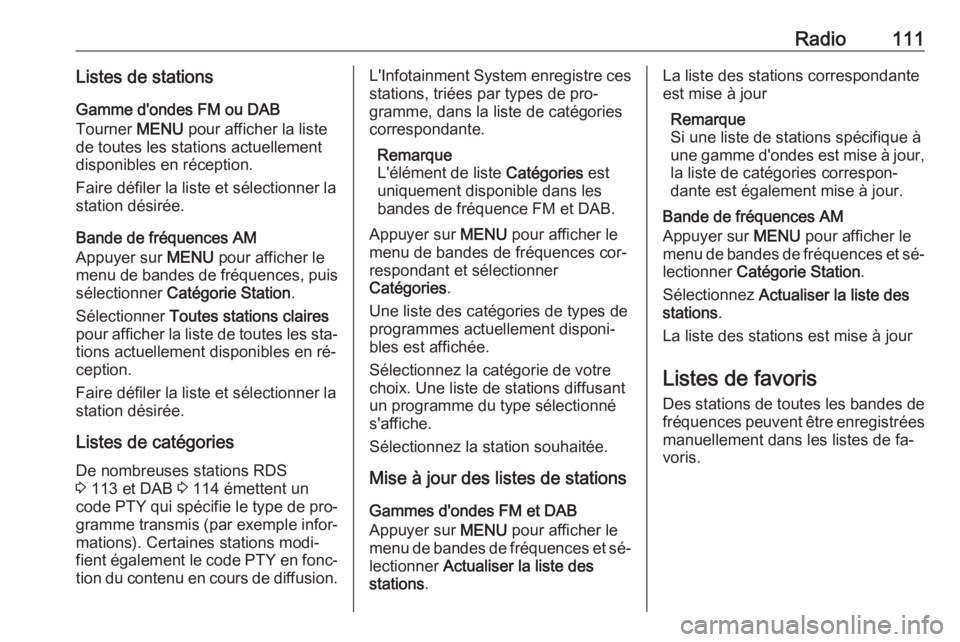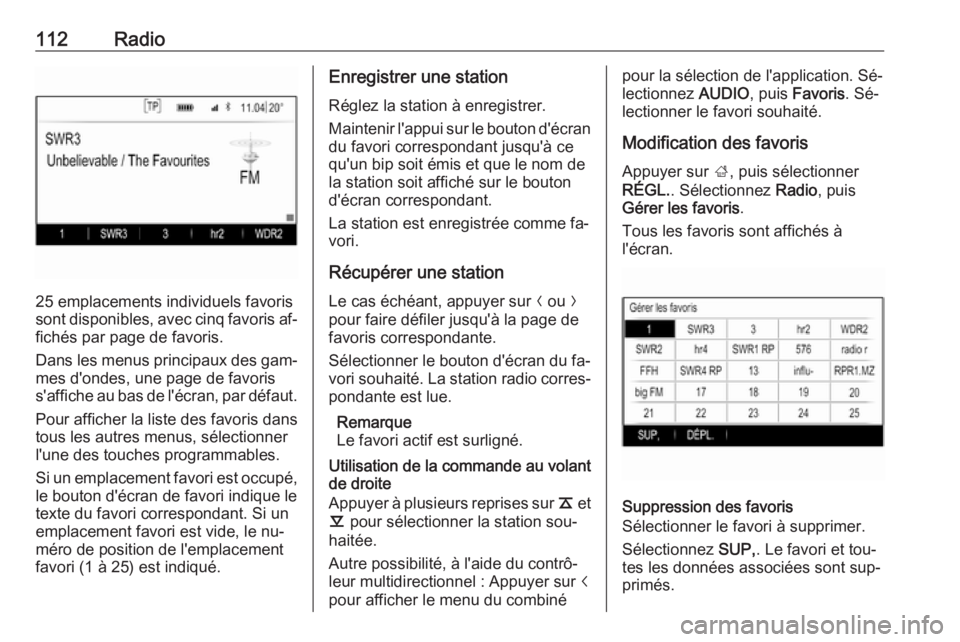Page 105 of 137
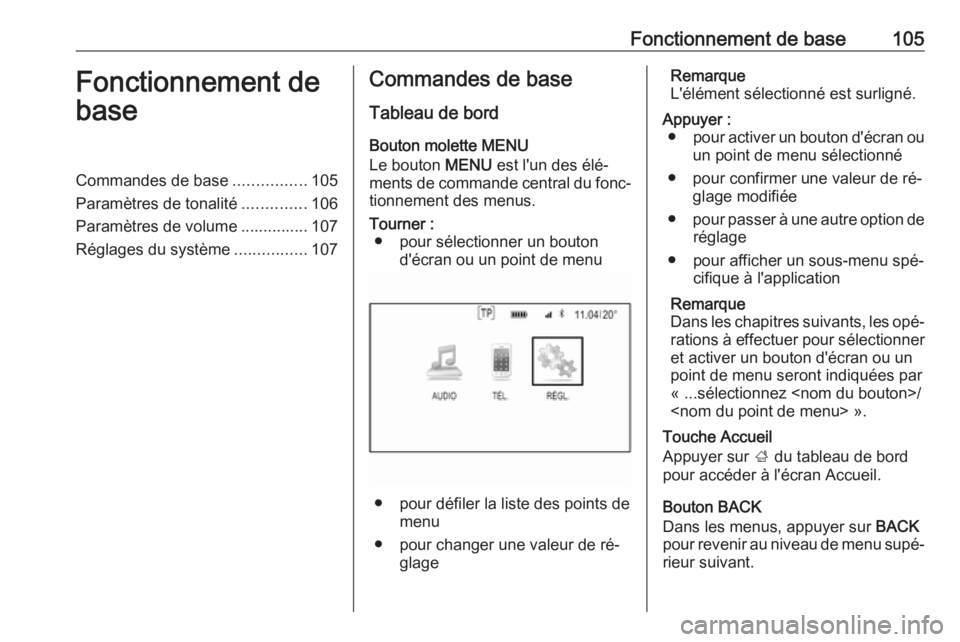
Fonctionnement de base105Fonctionnement de
baseCommandes de base ................105
Paramètres de tonalité ..............106
Paramètres de volume ............... 107
Réglages du système ................107Commandes de base
Tableau de bord Bouton molette MENU
Le bouton MENU est l'un des élé‐
ments de commande central du fonc‐
tionnement des menus.Tourner : ● pour sélectionner un bouton d'écran ou un point de menu
● pour défiler la liste des points demenu
● pour changer une valeur de ré‐ glage
Remarque
L'élément sélectionné est surligné.Appuyer : ● pour activer un bouton d'écran ou
un point de menu sélectionné
● pour confirmer une valeur de ré‐ glage modifiée
● pour passer à une autre option de
réglage
● pour afficher un sous-menu spé‐ cifique à l'application
Remarque
Dans les chapitres suivants, les opé‐ rations à effectuer pour sélectionner et activer un bouton d'écran ou un
point de menu seront indiquées par
« ...sélectionnez /
».
Touche Accueil
Appuyer sur ; du tableau de bord
pour accéder à l'écran Accueil.
Bouton BACK
Dans les menus, appuyer sur BACK
pour revenir au niveau de menu supé‐
rieur suivant.
Page 106 of 137
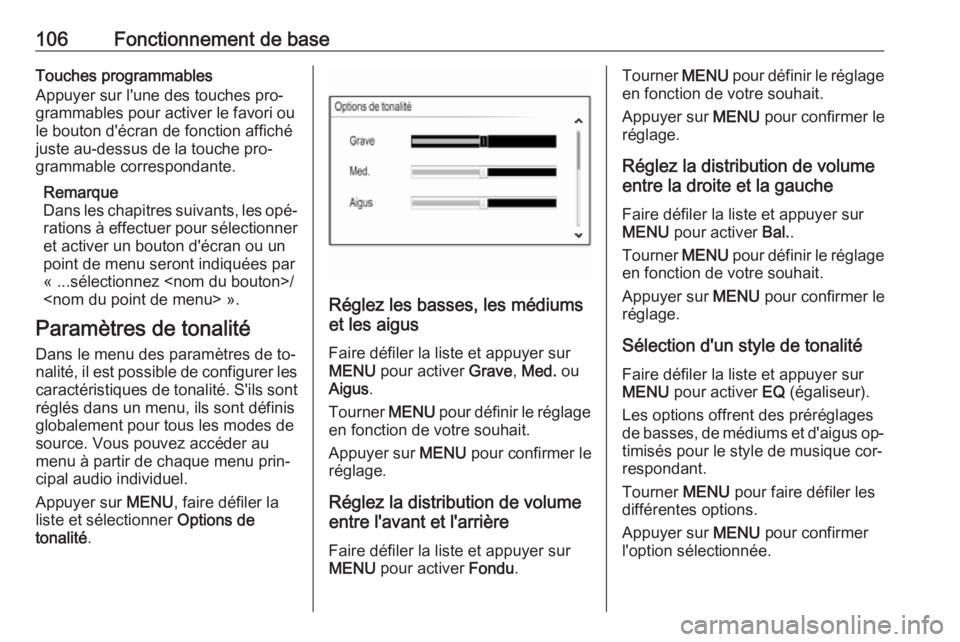
106Fonctionnement de baseTouches programmables
Appuyer sur l'une des touches pro‐
grammables pour activer le favori ou
le bouton d'écran de fonction affiché
juste au-dessus de la touche pro‐
grammable correspondante.
Remarque
Dans les chapitres suivants, les opé‐ rations à effectuer pour sélectionner et activer un bouton d'écran ou un
point de menu seront indiquées par
« ...sélectionnez /
».
Paramètres de tonalité Dans le menu des paramètres de to‐nalité, il est possible de configurer les
caractéristiques de tonalité. S'ils sont réglés dans un menu, ils sont définis
globalement pour tous les modes de
source. Vous pouvez accéder au
menu à partir de chaque menu prin‐
cipal audio individuel.
Appuyer sur MENU, faire défiler la
liste et sélectionner Options de
tonalité .
Réglez les basses, les médiums
et les aigus
Faire défiler la liste et appuyer sur
MENU pour activer Grave, Med. ou
Aigus .
Tourner MENU pour définir le réglage
en fonction de votre souhait.
Appuyer sur MENU pour confirmer le
réglage.
Réglez la distribution de volume
entre l'avant et l'arrière
Faire défiler la liste et appuyer sur
MENU pour activer Fondu.
Tourner MENU pour définir le réglage
en fonction de votre souhait.
Appuyer sur MENU pour confirmer le
réglage.
Réglez la distribution de volume
entre la droite et la gauche
Faire défiler la liste et appuyer sur
MENU pour activer Bal..
Tourner MENU pour définir le réglage
en fonction de votre souhait.
Appuyer sur MENU pour confirmer le
réglage.
Sélection d'un style de tonalité Faire défiler la liste et appuyer sur
MENU pour activer EQ (égaliseur).
Les options offrent des préréglages
de basses, de médiums et d'aigus op‐ timisés pour le style de musique cor‐
respondant.
Tourner MENU pour faire défiler les
différentes options.
Appuyer sur MENU pour confirmer
l'option sélectionnée.
Page 107 of 137
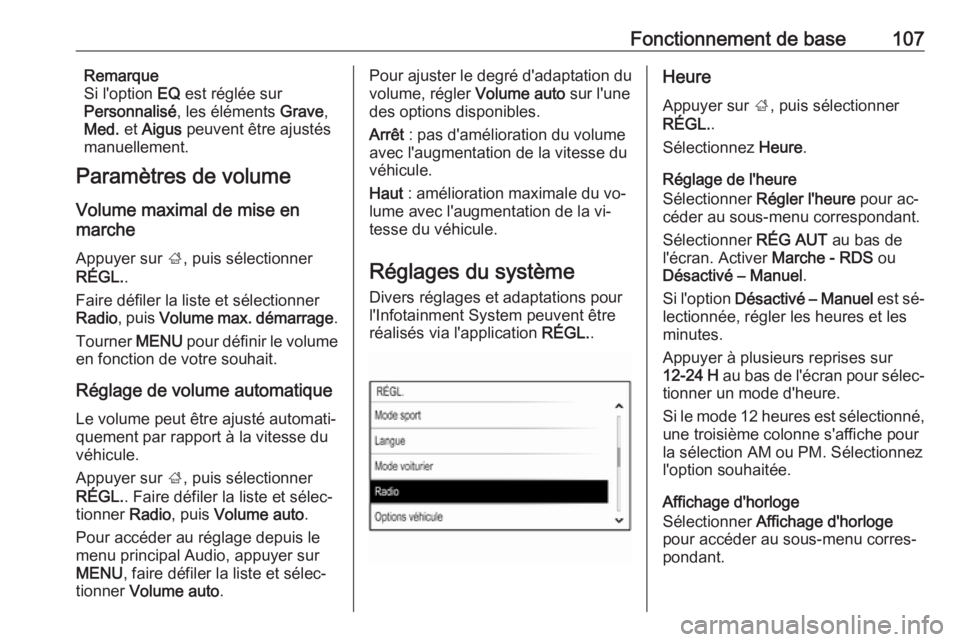
Fonctionnement de base107Remarque
Si l'option EQ est réglée sur
Personnalisé , les éléments Grave,
Med. et Aigus peuvent être ajustés
manuellement.
Paramètres de volume
Volume maximal de mise en
marche
Appuyer sur ;, puis sélectionner
RÉGL. .
Faire défiler la liste et sélectionner Radio , puis Volume max. démarrage .
Tourner MENU pour définir le volume
en fonction de votre souhait.
Réglage de volume automatique Le volume peut être ajusté automati‐
quement par rapport à la vitesse du véhicule.
Appuyer sur ;, puis sélectionner
RÉGL. . Faire défiler la liste et sélec‐
tionner Radio, puis Volume auto .
Pour accéder au réglage depuis le menu principal Audio, appuyer sur MENU , faire défiler la liste et sélec‐
tionner Volume auto .Pour ajuster le degré d'adaptation du
volume, régler Volume auto sur l'une
des options disponibles.
Arrêt : pas d'amélioration du volume
avec l'augmentation de la vitesse du véhicule.
Haut : amélioration maximale du vo‐
lume avec l'augmentation de la vi‐
tesse du véhicule.
Réglages du système
Divers réglages et adaptations pour
l'Infotainment System peuvent être
réalisés via l'application RÉGL..Heure
Appuyer sur ;, puis sélectionner
RÉGL. .
Sélectionnez Heure.
Réglage de l'heure
Sélectionner Régler l'heure pour ac‐
céder au sous-menu correspondant.
Sélectionner RÉG AUT au bas de
l'écran. Activer Marche - RDS ou
Désactivé – Manuel .
Si l'option Désactivé – Manuel est sé‐
lectionnée, régler les heures et les
minutes.
Appuyer à plusieurs reprises sur
12-24 H au bas de l'écran pour sélec‐
tionner un mode d'heure.
Si le mode 12 heures est sélectionné, une troisième colonne s'affiche pour
la sélection AM ou PM. Sélectionnez
l'option souhaitée.
Affichage d'horloge
Sélectionner Affichage d'horloge
pour accéder au sous-menu corres‐
pondant.
Page 108 of 137
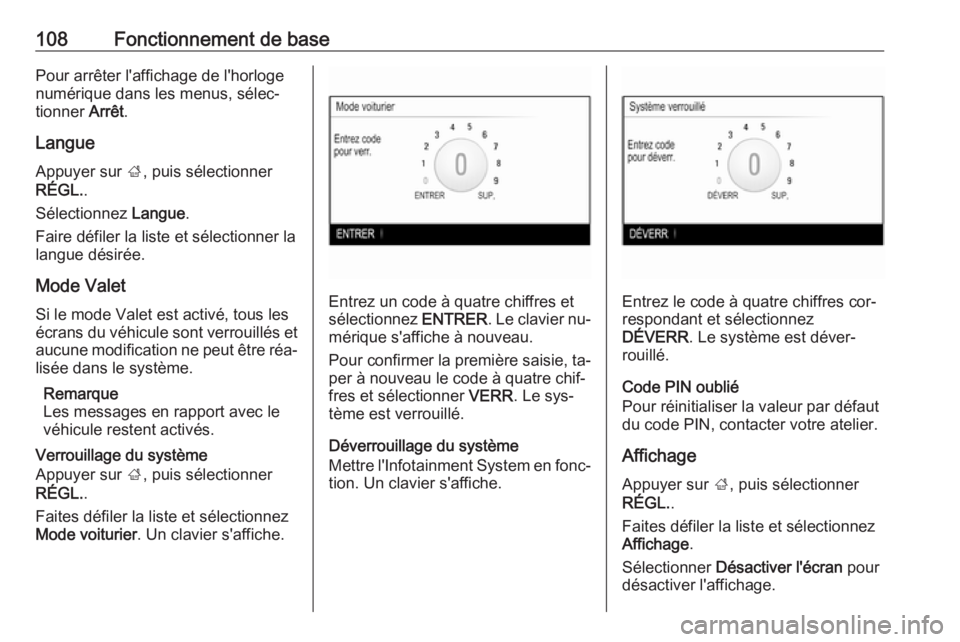
108Fonctionnement de basePour arrêter l'affichage de l'horloge
numérique dans les menus, sélec‐
tionner Arrêt.
Langue Appuyer sur ;, puis sélectionner
RÉGL. .
Sélectionnez Langue.
Faire défiler la liste et sélectionner la
langue désirée.
Mode Valet
Si le mode Valet est activé, tous les
écrans du véhicule sont verrouillés et aucune modification ne peut être réa‐
lisée dans le système.
Remarque
Les messages en rapport avec le
véhicule restent activés.
Verrouillage du système
Appuyer sur ;, puis sélectionner
RÉGL. .
Faites défiler la liste et sélectionnez
Mode voiturier . Un clavier s'affiche.
Entrez un code à quatre chiffres et
sélectionnez ENTRER. Le clavier nu‐
mérique s'affiche à nouveau.
Pour confirmer la première saisie, ta‐
per à nouveau le code à quatre chif‐
fres et sélectionner VERR. Le sys‐
tème est verrouillé.
Déverrouillage du système
Mettre l'Infotainment System en fonc‐ tion. Un clavier s'affiche.Entrez le code à quatre chiffres cor‐
respondant et sélectionnez
DÉVERR . Le système est déver‐
rouillé.
Code PIN oublié
Pour réinitialiser la valeur par défaut
du code PIN, contacter votre atelier.
Affichage Appuyer sur ;, puis sélectionner
RÉGL. .
Faites défiler la liste et sélectionnez
Affichage .
Sélectionner Désactiver l'écran pour
désactiver l'affichage.
Page 109 of 137

Fonctionnement de base109Pour rallumer l'écran, appuyer sur
une touche du tableau de bord.
Restaurer les paramètres d'usine
Appuyer sur ;, puis sélectionner
RÉGL. .
Faites défiler la liste et sélectionnez
Retour aux options d'usine .
Restaurer les réglages du véhicule
Sélectionner Rétablir les options
véhicule pour restaurer tous les ré‐
glages de personnalisation du
véhicule. Un message d'avertisse‐
ment s'affiche.
Sélectionnez Restaur. Les réglages
sont rétablis.
Effacer toutes les données privées
Sélectionner Suppr. données
privées pour supprimer, par ex. des
appareils Bluetooth couplés, des ré‐
pertoires téléphoniques enregistrés
ou des favoris.
Un message d'avertissement s'affi‐
che.
Sélectionnez SUP,. Les données
sont supprimées.Restaurer les réglages de radio
Sélectionner Rétablir les options
radio pour réinitialiser les réglages de
l'Infotainment System, par ex. les pa‐ ramètres de tonalité.
Un message d'avertissement s'affi‐
che.
Sélectionnez Restaur. Les réglages
sont rétablis.
Informations relatives au logiciel
Appuyer sur ;, puis sélectionner
RÉGL. .
Faites défiler la liste et sélectionnez
Infos logiciel .
Ce menu contient des informations
spécifiques au logiciel.
Page 110 of 137
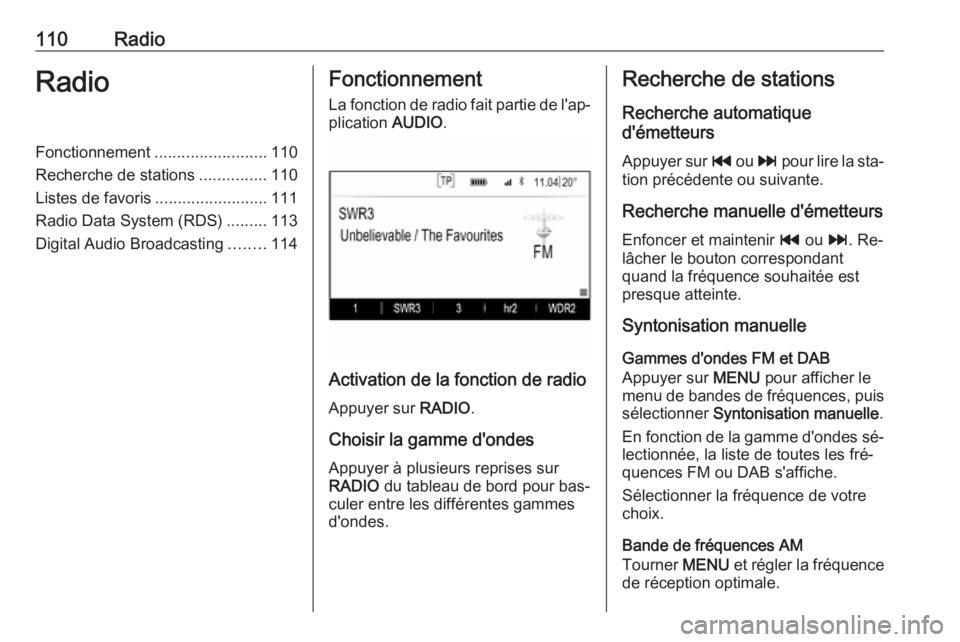
110RadioRadioFonctionnement.........................110
Recherche de stations ...............110
Listes de favoris .........................111
Radio Data System (RDS) .........113
Digital Audio Broadcasting ........114Fonctionnement
La fonction de radio fait partie de l'ap‐ plication AUDIO.
Activation de la fonction de radio
Appuyer sur RADIO.
Choisir la gamme d'ondes
Appuyer à plusieurs reprises sur
RADIO du tableau de bord pour bas‐
culer entre les différentes gammes
d'ondes.
Recherche de stations
Recherche automatique
d'émetteurs
Appuyer sur t ou v pour lire la sta‐
tion précédente ou suivante.
Recherche manuelle d'émetteurs
Enfoncer et maintenir t ou v. Re‐
lâcher le bouton correspondant
quand la fréquence souhaitée est
presque atteinte.
Syntonisation manuelle
Gammes d'ondes FM et DAB
Appuyer sur MENU pour afficher le
menu de bandes de fréquences, puis
sélectionner Syntonisation manuelle .
En fonction de la gamme d'ondes sé‐ lectionnée, la liste de toutes les fré‐
quences FM ou DAB s'affiche.
Sélectionner la fréquence de votre choix.
Bande de fréquences AM
Tourner MENU et régler la fréquence
de réception optimale.
Page 111 of 137
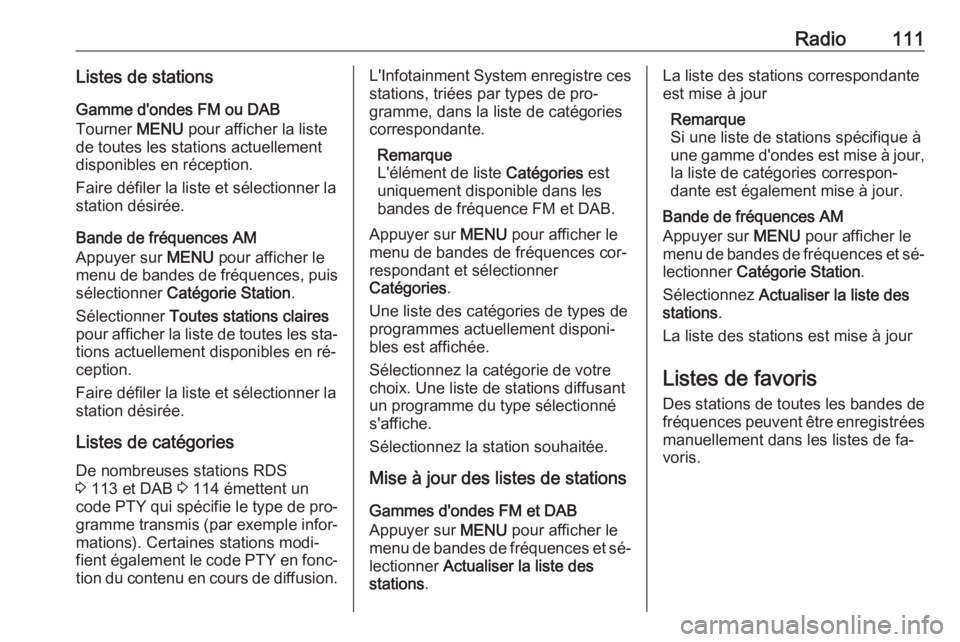
Radio111Listes de stationsGamme d'ondes FM ou DAB
Tourner MENU pour afficher la liste
de toutes les stations actuellement
disponibles en réception.
Faire défiler la liste et sélectionner la
station désirée.
Bande de fréquences AM
Appuyer sur MENU pour afficher le
menu de bandes de fréquences, puis
sélectionner Catégorie Station .
Sélectionner Toutes stations claires
pour afficher la liste de toutes les sta‐
tions actuellement disponibles en ré‐
ception.
Faire défiler la liste et sélectionner la station désirée.
Listes de catégories De nombreuses stations RDS
3 113 et DAB 3 114 émettent un
code PTY qui spécifie le type de pro‐
gramme transmis (par exemple infor‐ mations). Certaines stations modi‐
fient également le code PTY en fonc‐
tion du contenu en cours de diffusion.L'Infotainment System enregistre ces stations, triées par types de pro‐
gramme, dans la liste de catégories
correspondante.
Remarque
L'élément de liste Catégories est
uniquement disponible dans les bandes de fréquence FM et DAB.
Appuyer sur MENU pour afficher le
menu de bandes de fréquences cor‐
respondant et sélectionner
Catégories .
Une liste des catégories de types de
programmes actuellement disponi‐
bles est affichée.
Sélectionnez la catégorie de votre
choix. Une liste de stations diffusant
un programme du type sélectionné
s'affiche.
Sélectionnez la station souhaitée.
Mise à jour des listes de stations
Gammes d'ondes FM et DAB
Appuyer sur MENU pour afficher le
menu de bandes de fréquences et sé‐ lectionner Actualiser la liste des
stations .La liste des stations correspondante
est mise à jour
Remarque
Si une liste de stations spécifique à
une gamme d'ondes est mise à jour,
la liste de catégories correspon‐
dante est également mise à jour.
Bande de fréquences AM
Appuyer sur MENU pour afficher le
menu de bandes de fréquences et sé‐ lectionner Catégorie Station .
Sélectionnez Actualiser la liste des
stations .
La liste des stations est mise à jour
Listes de favoris Des stations de toutes les bandes de fréquences peuvent être enregistrées
manuellement dans les listes de fa‐ voris.
Page 112 of 137
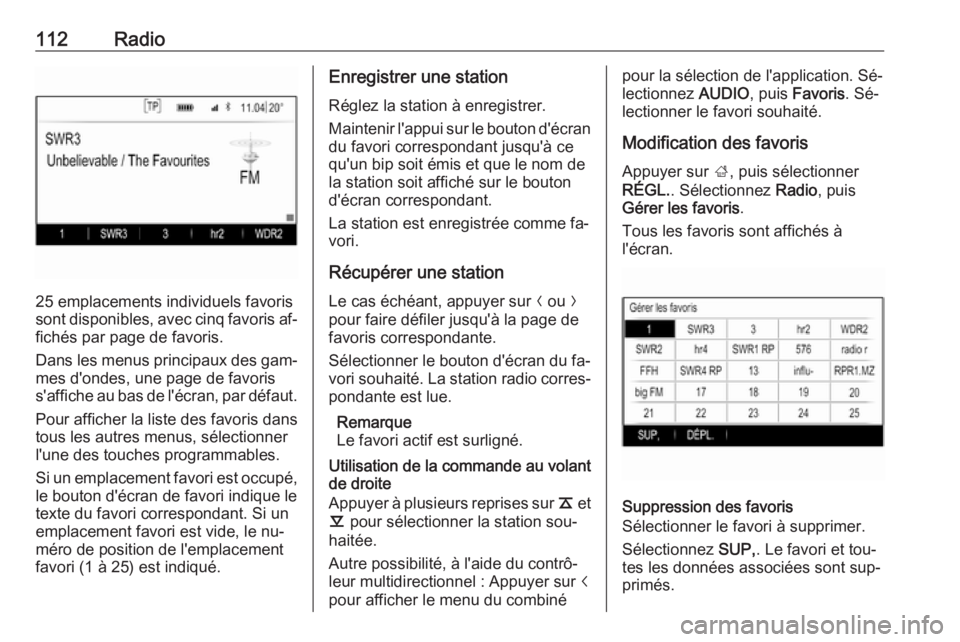
112Radio
25 emplacements individuels favoris
sont disponibles, avec cinq favoris af‐ fichés par page de favoris.
Dans les menus principaux des gam‐
mes d'ondes, une page de favoris
s'affiche au bas de l'écran, par défaut.
Pour afficher la liste des favoris dans
tous les autres menus, sélectionner
l'une des touches programmables.
Si un emplacement favori est occupé,
le bouton d'écran de favori indique le
texte du favori correspondant. Si un
emplacement favori est vide, le nu‐
méro de position de l'emplacement
favori (1 à 25) est indiqué.
Enregistrer une station
Réglez la station à enregistrer.
Maintenir l'appui sur le bouton d'écran
du favori correspondant jusqu'à ce
qu'un bip soit émis et que le nom de
la station soit affiché sur le bouton
d'écran correspondant.
La station est enregistrée comme fa‐
vori.
Récupérer une stationLe cas échéant, appuyer sur N ou O
pour faire défiler jusqu'à la page de favoris correspondante.
Sélectionner le bouton d'écran du fa‐
vori souhaité. La station radio corres‐ pondante est lue.
Remarque
Le favori actif est surligné.
Utilisation de la commande au volant
de droite
Appuyer à plusieurs reprises sur k et
l pour sélectionner la station sou‐
haitée.
Autre possibilité, à l'aide du contrô‐
leur multidirectionnel : Appuyer sur i
pour afficher le menu du combinépour la sélection de l'application. Sé‐
lectionnez AUDIO, puis Favoris . Sé‐
lectionner le favori souhaité.
Modification des favoris
Appuyer sur ;, puis sélectionner
RÉGL. . Sélectionnez Radio, puis
Gérer les favoris .
Tous les favoris sont affichés à
l'écran.
Suppression des favoris
Sélectionner le favori à supprimer.
Sélectionnez SUP,. Le favori et tou‐
tes les données associées sont sup‐
primés.
 1
1 2
2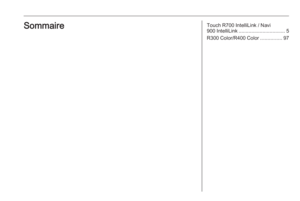 3
3 4
4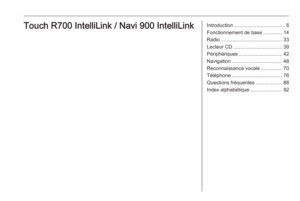 5
5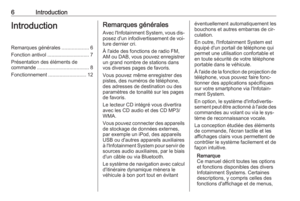 6
6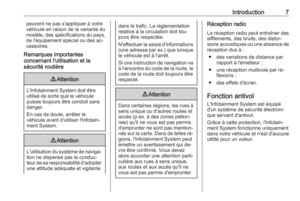 7
7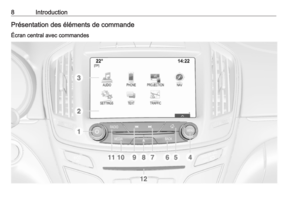 8
8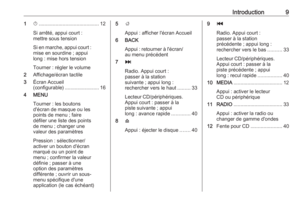 9
9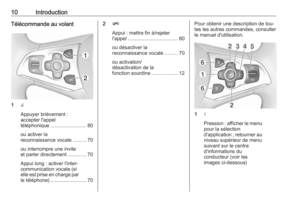 10
10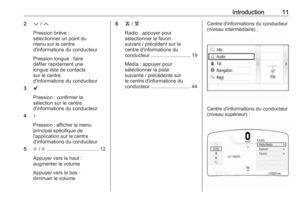 11
11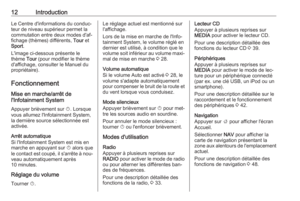 12
12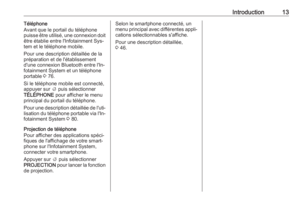 13
13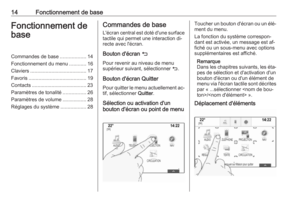 14
14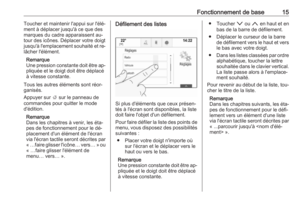 15
15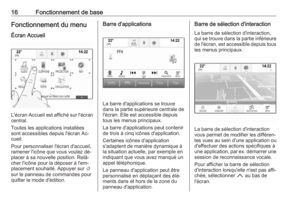 16
16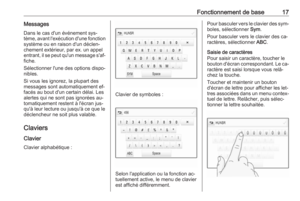 17
17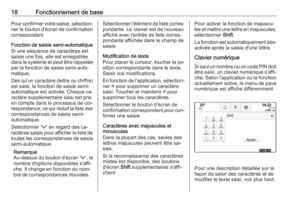 18
18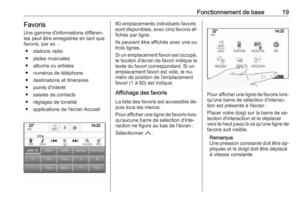 19
19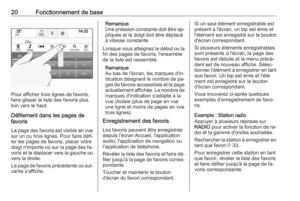 20
20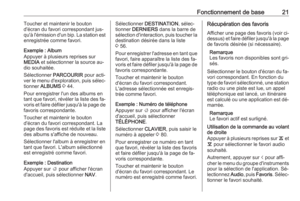 21
21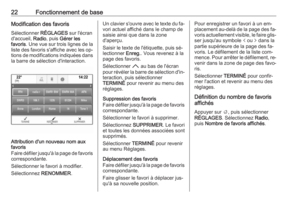 22
22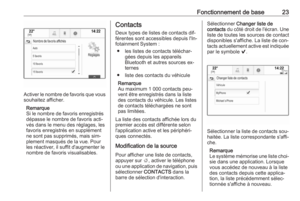 23
23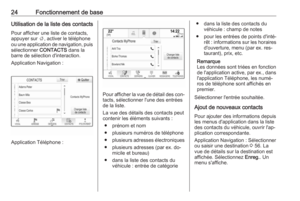 24
24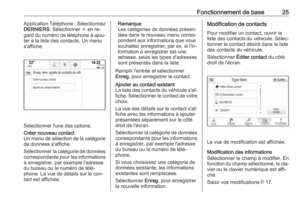 25
25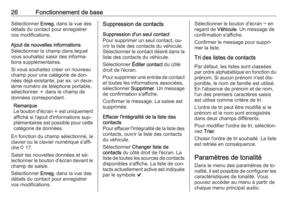 26
26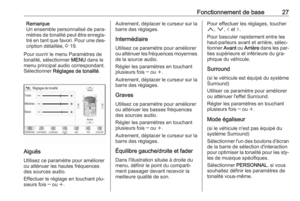 27
27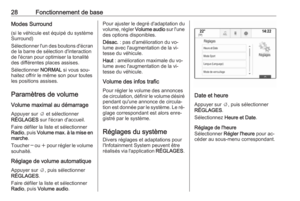 28
28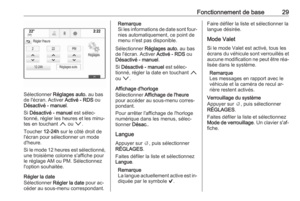 29
29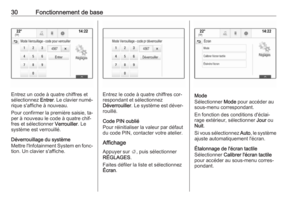 30
30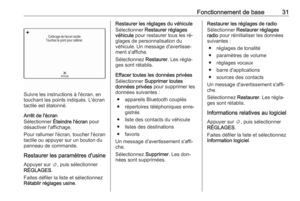 31
31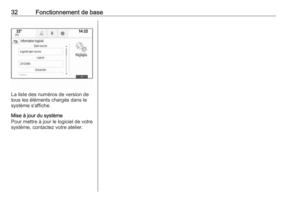 32
32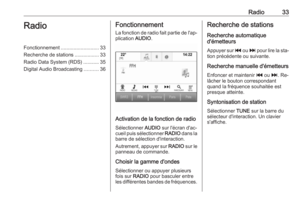 33
33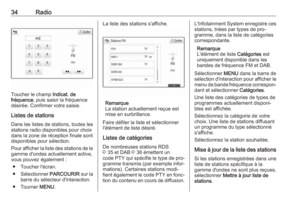 34
34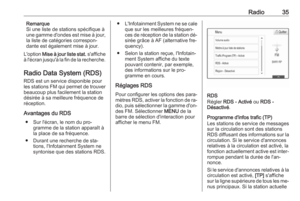 35
35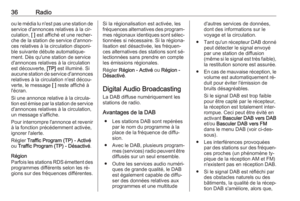 36
36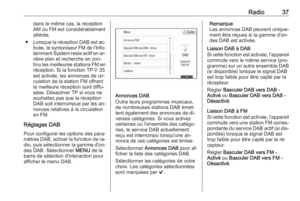 37
37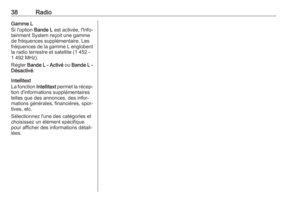 38
38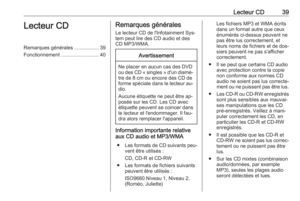 39
39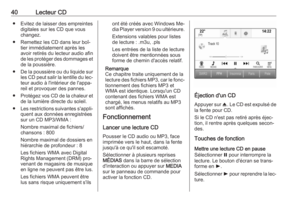 40
40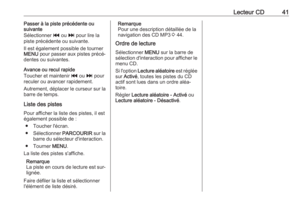 41
41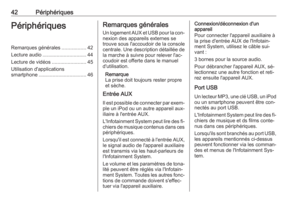 42
42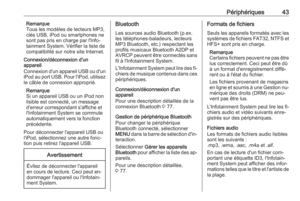 43
43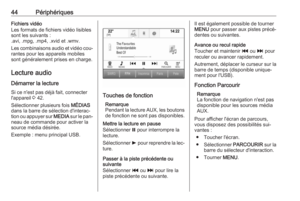 44
44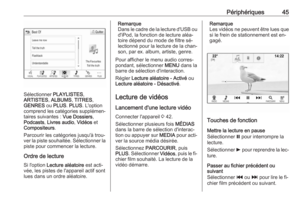 45
45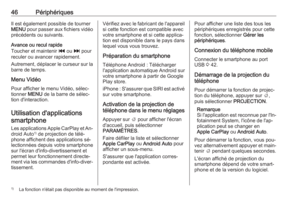 46
46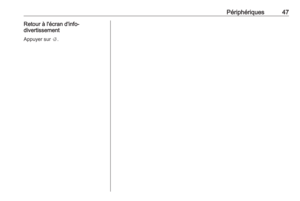 47
47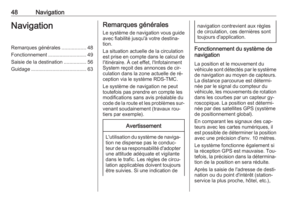 48
48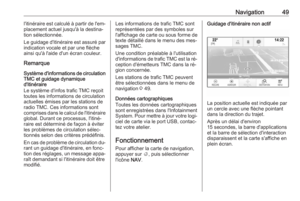 49
49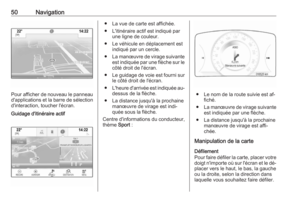 50
50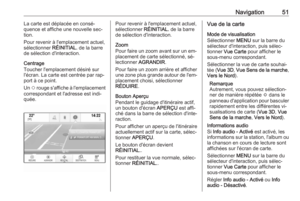 51
51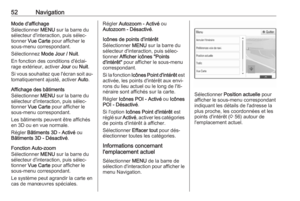 52
52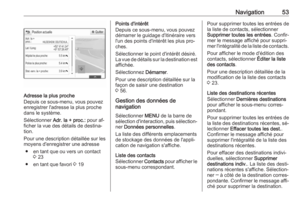 53
53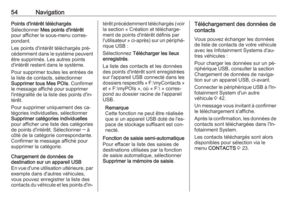 54
54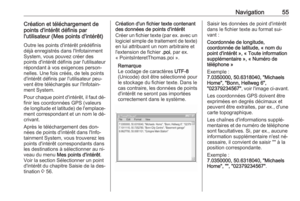 55
55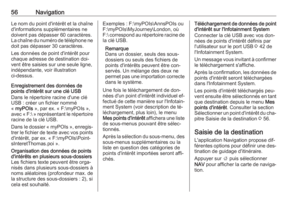 56
56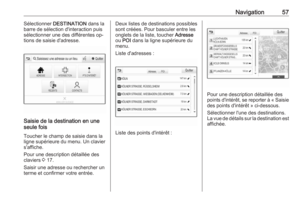 57
57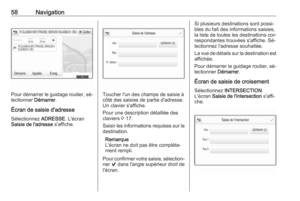 58
58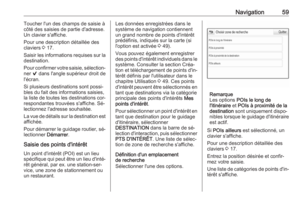 59
59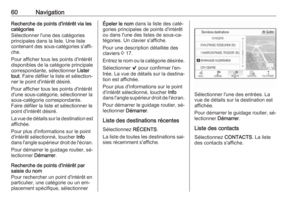 60
60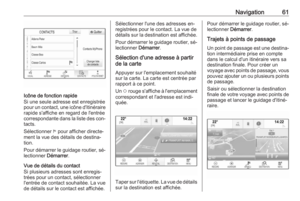 61
61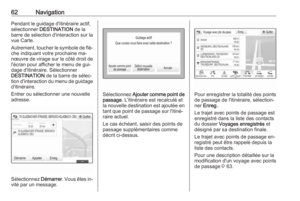 62
62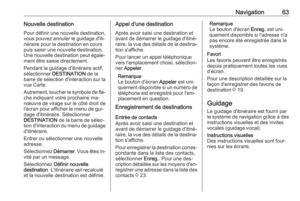 63
63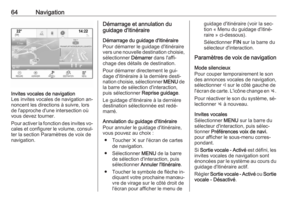 64
64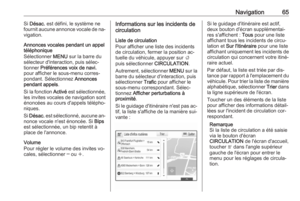 65
65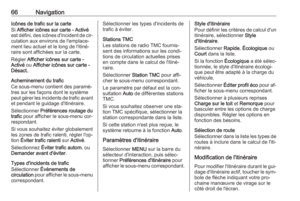 66
66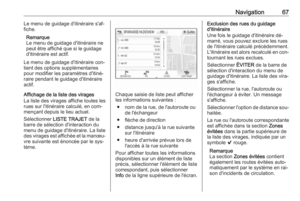 67
67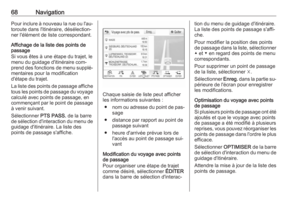 68
68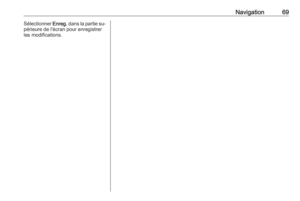 69
69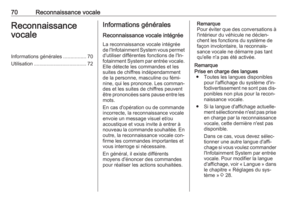 70
70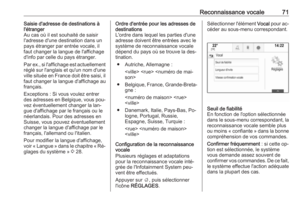 71
71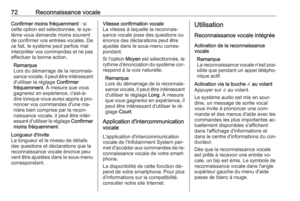 72
72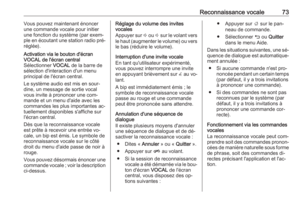 73
73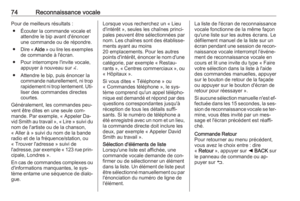 74
74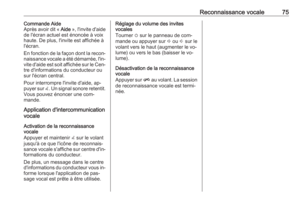 75
75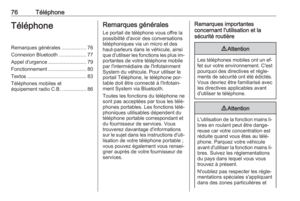 76
76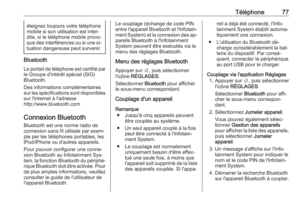 77
77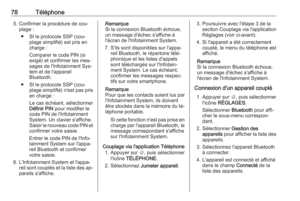 78
78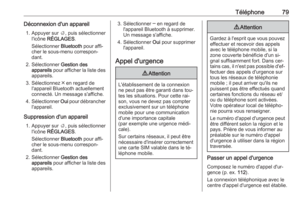 79
79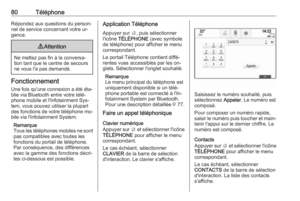 80
80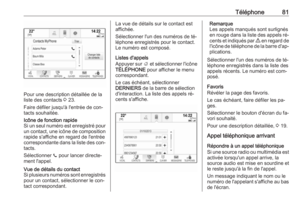 81
81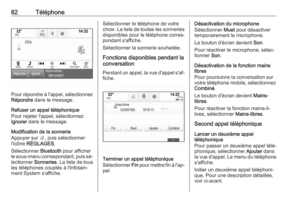 82
82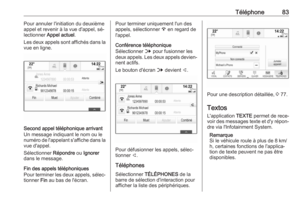 83
83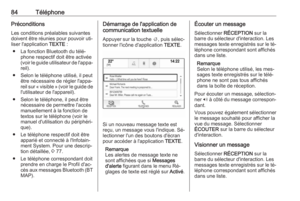 84
84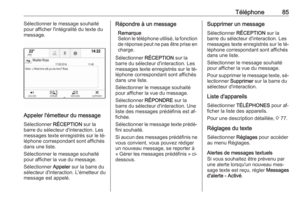 85
85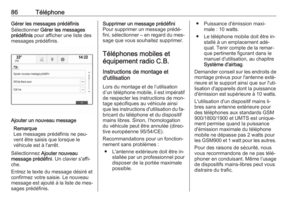 86
86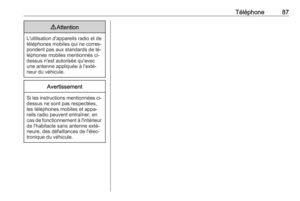 87
87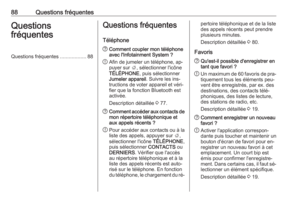 88
88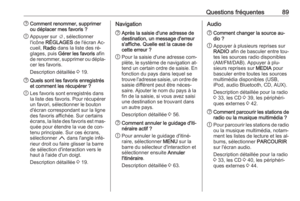 89
89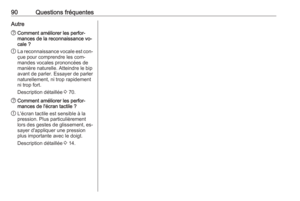 90
90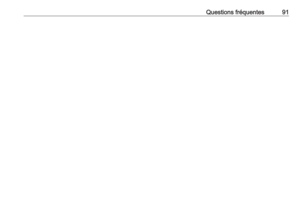 91
91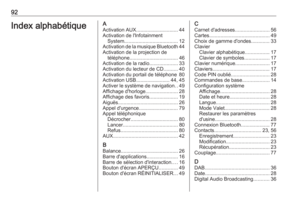 92
92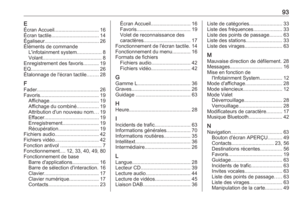 93
93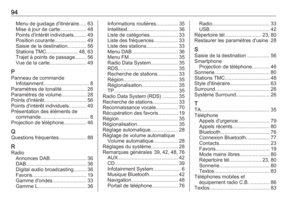 94
94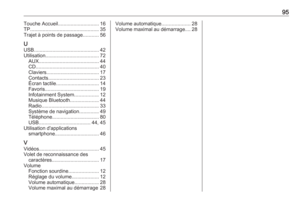 95
95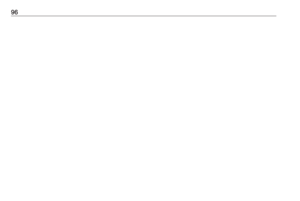 96
96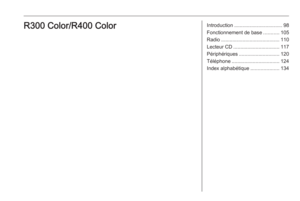 97
97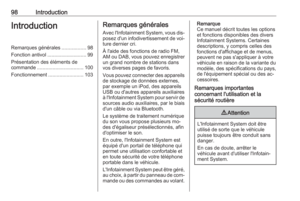 98
98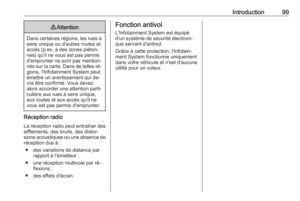 99
99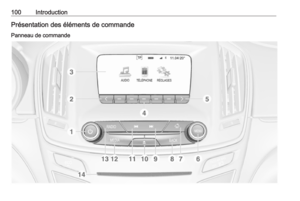 100
100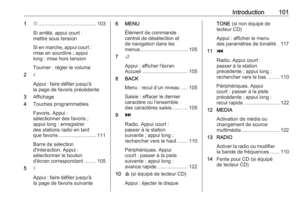 101
101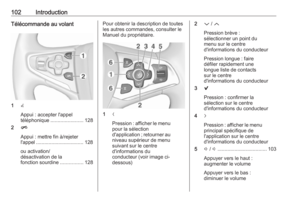 102
102 103
103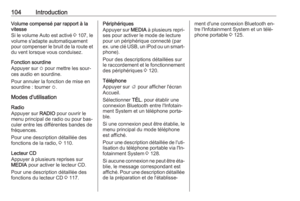 104
104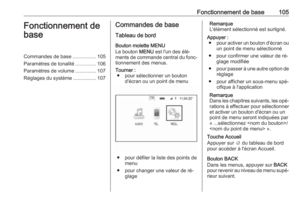 105
105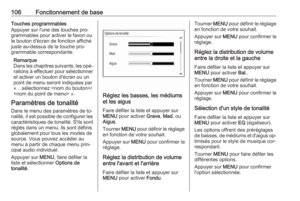 106
106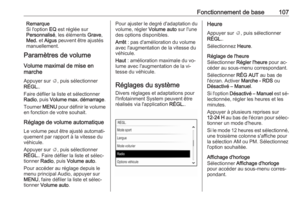 107
107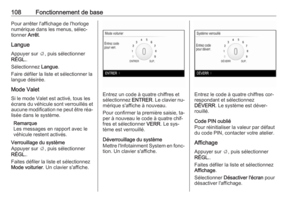 108
108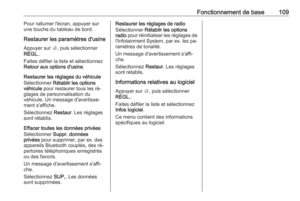 109
109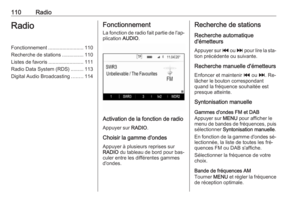 110
110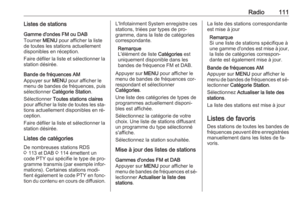 111
111 112
112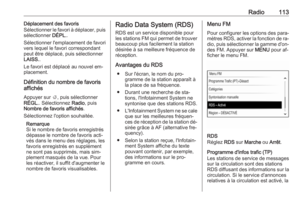 113
113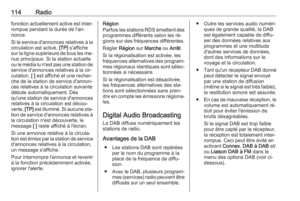 114
114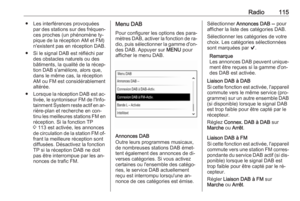 115
115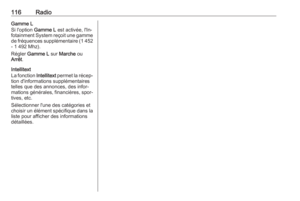 116
116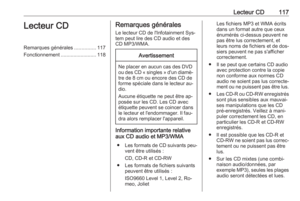 117
117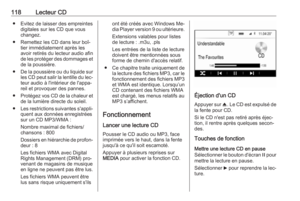 118
118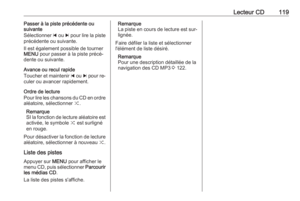 119
119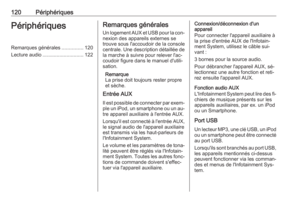 120
120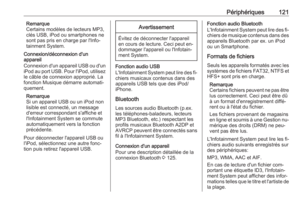 121
121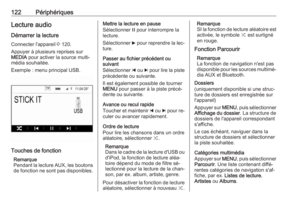 122
122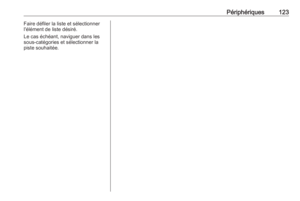 123
123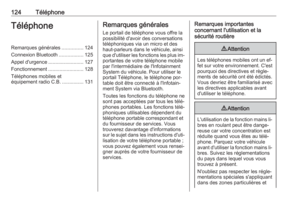 124
124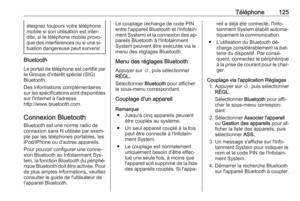 125
125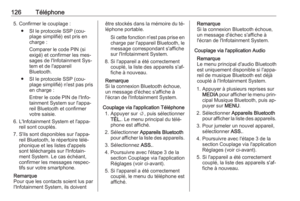 126
126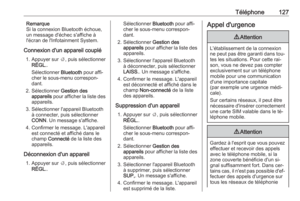 127
127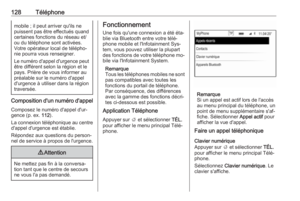 128
128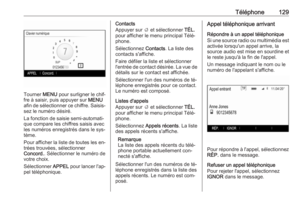 129
129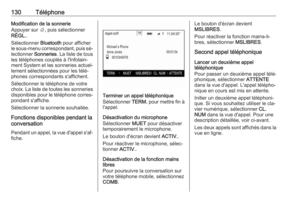 130
130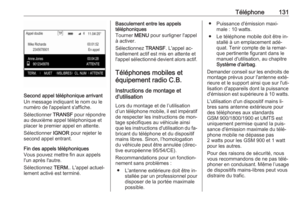 131
131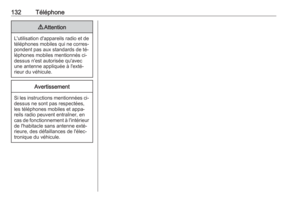 132
132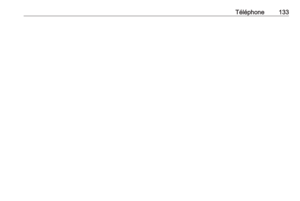 133
133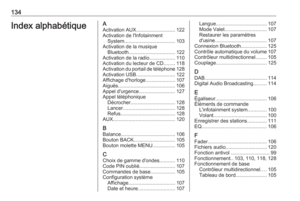 134
134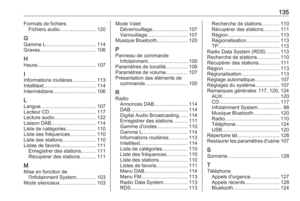 135
135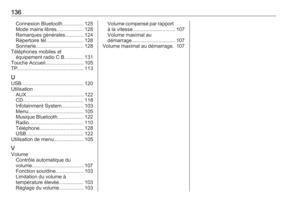 136
136